DCP-9015CDW
Întrebări frecvente şi depanare |

DCP-9015CDW
Dată: 14/06/2021 ID: faq00100723_000
Nu pot repara conexiunea cu fir sau wireless utilizând Network Connection Repair Tool (Windows)
Cum doriți să conectați aparatul Brother și computerul dvs.?
> Utilizarea conexiunii de rețea wireless (Wi-Fi)
> Utilizarea conexiune la rețea prin cablu
Utilizând conexiunea la rețea wireless (Wi-Fi)
Imprimați raportul WLAN și apoi urmați instrucțiunile din raportul WLAN pentru a remedia orice erori care pot împiedica Network Connection Repair Tool să repare conexiunea wireless.
> Faceți clic aici pentru a verifica starea wireless în raportul WLAN.
Observaţie: În funcție de specificațiile modelului dvs., este posibil ca legătura de mai sus să nu fie disponibilă.
Utilizând conexiunea la rețea cu fir
-
Verificați conexiunea dintre aparatul Brother și computer.
Asigurați-vă că cablul de rețea este conectat în siguranță și că LED-ul Link al routerului sau hub-ului este APRINS (aprins sau intermitent).
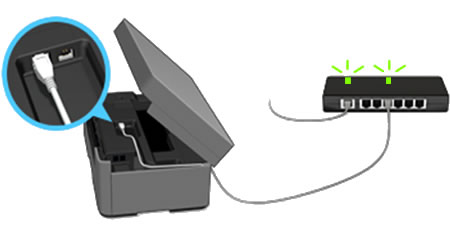
-
Dacă LED-ul Link este aprins sau luminează intermitent
Aparatul și routerul sau hub-ul dumneavoastră sunt conectate.
Reporniți router-ul sau hub-ul.
-
Dacă LED-ul Link nu este aprins sau luminează intermitent
Aparatul și routerul sau hub-ul nu sunt conectate. Utilizați un alt cablu de rețea sau conectați cablul de rețea la un alt port de pe router sau hub. Dacă LED-ul Link nu este încă aprins sau clipește, contactați producătorul router-ului sau hub-ului.
Dacă LED-ul Link este aprins sau clipește, aparatul și routerul sau hub-ul dvs. sunt conectate. Reporniți router-ul sau hub-ul.
Dacă tot nu puteți imprima, treceți la pasul următor.
-
Dacă LED-ul Link este aprins sau luminează intermitent
-
Dezinstalați și reinstalați driverul Brother.
- Dezinstalați driverul Brother. > Faceți clic aici pentru a vedea cum se dezinstalează driver-ele.
-
Descărcați cel mai recent Pachet software și driver complet și reinstalați-l. Instrucțiunile de instalare sunt disponibile pe pagina de descărcare.
> Faceți clic aici pentru a descărca Pachet complet drivere & aplicații de la secțiunea Descărcări.
DCP-1610WE, DCP-1622WE, DCP-7055W, DCP-7065DN, DCP-7070DW, DCP-8110DN, DCP-8250DN, DCP-9015CDW, DCP-9020CDW, DCP-9055CDN, DCP-9270CDN, DCP-B7520DW, DCP-B7620DW, DCP-J105, DCP-J132W, DCP-J140W, DCP-J152W, DCP-J315W, DCP-J4110DW, DCP-J4120DW, DCP-J515W, DCP-J525W, DCP-J552DW, DCP-J715W, DCP-J725DW, DCP-J925DW, DCP-L2520DW, DCP-L2532DW, DCP-L2540DN, DCP-L2552DN, DCP-L2560DW, DCP-L2622DW, DCP-L2640DN, DCP-L3510CDW, DCP-L3520CDW(E), DCP-L3550CDW, DCP-L3560CDW, DCP-L5500DN, DCP-L5510DW, DCP-L6600DW, DCP-L8400CDN, DCP-L8410CDW, DCP-L8450CDW, DCP-T420W, DCP-T425W, DCP-T426W, DCP-T500W, DCP-T510W, DCP-T520W, DCP-T525W, DCP-T700W, DCP-T710W, DCP-T720DW, HL-1210WE, HL-1212WE, HL-1222WE, HL-2135W, HL-2250DN, HL-3140CW, HL-3170CDW, HL-4140CN, HL-4150CDN, HL-4570CDW, HL-5450DN, HL-5470DW, HL-6180DW, HL-B2080DW, HL-B2180DW, HL-JF1, HL-L2340DW, HL-L2352DW, HL-L2360DN, HL-L2365DW, HL-L2372DN, HL-L2442DW, HL-L2460DN, HL-L3210CW, HL-L3220CW(E), HL-L3270CDW, HL-L5100DN(T), HL-L5200DW(T), HL-L5210DN, HL-L5210DW, HL-L5215DN, HL-L6210DW, HL-L6250DN, HL-L6300DW(T), HL-L6400DW(T), HL-L6410DN, HL-L6415DN, HL-L6450DW , HL-L8230CDW, HL-L8240CDW, HL-L8250CDN, HL-L8260CDW, HL-L8350CDW, HL-L8360CDW, HL-L9200CDWT, HL-L9310CDW(T), HL-L9430CDN, HL-L9470CDN, MFC-1910WE, MFC-7360N, MFC-7460DN, MFC-8510DN, MFC-8520DN, MFC-8950DW, MFC-9140CDN, MFC-9340CDW, MFC-9460CDN, MFC-9970CDW, MFC-B7710DN, MFC-B7715DW, MFC-B7800DN, MFC-B7810DW, MFC-EX670, MFC-EX910, MFC-J200, MFC-J2330DW, MFC-J2340DW, MFC-J3530DW, MFC-J3540DW, MFC-J3930DW, MFC-J3940DW, MFC-J430W, MFC-J4410DW, MFC-J4420DW, MFC-J4510DW, MFC-J4620DW, MFC-J470DW, MFC-J5320DW, MFC-J5620DW, MFC-J5720DW, MFC-J5910DW, MFC-J5945DW, MFC-J5955DW, MFC-J625DW, MFC-J6510DW, MFC-J6520DW, MFC-J6910DW, MFC-J6920DW, MFC-J6945DW, MFC-J6947DW, MFC-J6955DW, MFC-J6957DW, MFC-L2700DN, MFC-L2700DW, MFC-L2712DN, MFC-L2712DW, MFC-L2720DW, MFC-L2732DW, MFC-L2740DW, MFC-L2752DW, MFC-L2802DN, MFC-L2802DW, MFC-L2862DW, MFC-L2922DW, MFC-L3730CDN, MFC-L3740CDW(E), MFC-L3770CDW, MFC-L5700DN, MFC-L5710DN, MFC-L5710DW, MFC-L5715DN, MFC-L5750DW, MFC-L6710DW, MFC-L6800DW(T), MFC-L6900DW(T), MFC-L6910DN, MFC-L6915DN, MFC-L6950DW, MFC-L8340CDW, MFC-L8390CDW, MFC-L8650CDW, MFC-L8690CDW, MFC-L8850CDW, MFC-L8900CDW, MFC-L9550CDW(T), MFC-L9570CDW(T), MFC-L9630CDN, MFC-L9635CDN, MFC-L9670CDN, MFC-T910DW, MFC-T920DW
Dacă aveţi nevoie de asistenţă suplimentară, vă rugăm să contactaţi serviciul de asistenţă clienţi Brother:
Spuneţi-vă părerea despre conţinutul furnizat
Vă rugăm să ţineţi cont de faptul că acest formular este folosit numai pentru feedback.